
Lorsque les iPhones de nombreux utilisateurs mettent à jour le système iOS, ils restent bloqués à l'étape « Faites glisser pour mettre à niveau », ce qui empêche le téléphone de fonctionner correctement. Que dois-je faire ?
Si vous rencontrez également le problème de rester bloqué lors de la mise à niveau de votre iPhone, ne vous inquiétez pas trop. Aujourd'hui je vous apporte une solution pour résoudre ce problème en faisant glisser l'écran. Si cela vous intéresse, suivez-moi et jetez un œil !
Lors de la mise à niveau vers iOS 16, si vous êtes bloqué à la dernière étape du balayage pour mettre à niveau, vous pouvez essayer les opérations suivantes pour résoudre le problème : 1. Tout d’abord, appuyez et relâchez la touche Volume +. 2. Ensuite, appuyez et relâchez rapidement la touche de volume. 3. Enfin, maintenez enfoncé le bouton d'alimentation pour forcer le redémarrage de votre iPhone jusqu'à ce que le logo Apple apparaisse à l'écran. Grâce à ces étapes, vous pouvez essayer de résoudre les problèmes bloqués qui peuvent survenir pendant le processus de mise à niveau. J'espère que ces opérations pourront vous aider à réussir la mise à niveau du système iOS 16.
Si votre iPhone est toujours bloqué sur l'interface de mise à niveau coulissante après un redémarrage forcé, vous pouvez essayer d'utiliser la sauvegarde iTunes pour restaurer votre iPhone.
Tout d'abord, nous devons télécharger et installer la dernière version d'iTunes sur notre ordinateur. Vous pouvez obtenir le package d'installation via le site Web officiel d'iTunes ou d'autres sites Web de téléchargement de logiciels fiables. Une fois l'installation terminée, nous devons utiliser un câble de données pour connecter l'iPhone à l'ordinateur. Assurez-vous que les extrémités de connexion du câble de données sont branchées respectivement sur les ports USB de l'iPhone et de l'ordinateur. Une fois la connexion réussie, nous pouvons ouvrir le logiciel iTunes sur l'ordinateur. Dans le coin supérieur gauche de l'interface iTunes, vous pouvez voir une icône de téléphone mobile. Cliquez dessus pour accéder à l'interface de gestion de l'iPhone. Dans l'interface de gestion de l'iPhone, nous pouvons voir diverses options, telles que la vue d'ensemble, la musique, les applications, etc. En fonction des besoins individuels, nous pouvons mettre en place et gérer ces options. Par exemple, si nous voulons transférer de la musique sur iPhone, nous pouvons cliquer sur l'option « Musique », sélectionner les fichiers musicaux ou les listes de lecture à synchroniser dans l'interface, puis cliquer sur le bouton « Appliquer » pour synchroniser. En plus du transfert de musique, iTunes propose également d'autres fonctions telles que la sauvegarde, la récupération, la mise à jour du logiciel, etc. Nous pouvons opérer dans les options correspondantes selon les besoins. En bref, en téléchargeant et en installant la dernière version d'iTunes et en utilisant un câble de données pour connecter l'iPhone à l'ordinateur, nous pouvons facilement gérer et utiliser diverses fonctions de l'iPhone.
Lorsque vous utilisez iTunes, vous devez d'abord laisser iTunes reconnaître votre appareil. Ensuite, appuyez sur l'icône iPhone, ce qui vous amènera à la page de résumé de l'appareil. Sur cette page, vous verrez une option appelée Restaurer la sauvegarde. Veuillez cliquer sur cette option afin de pouvoir sélectionner le fichier de sauvegarde à restaurer.
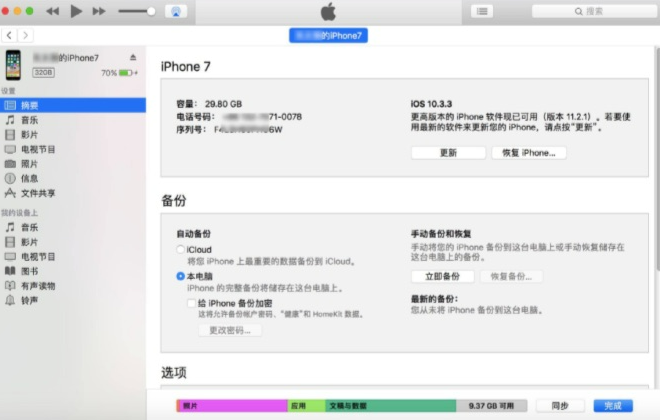
Lorsque vous essayez de restaurer votre iPhone à partir d'une sauvegarde iTunes, vous pouvez rencontrer des problèmes, tels qu'il ne fonctionne pas ou qu'iTunes ne peut pas détecter l'appareil connecté. À ce stade, vous pouvez essayer de mettre l'iPhone en mode de récupération. Il convient de noter que le mode de récupération entraînera la suppression de toutes les données du téléphone, y compris les contacts, les messages texte, les photos, les vidéos, etc. Donc, avant de procéder à la récupération du système, assurez-vous que vous avez récemment sauvegardé les données importantes sur votre iPhone.
Connectez l'iPhone à l'ordinateur avec un câble de données et lancez l'application iTunes.
Appuyez et relâchez rapidement le bouton d'augmentation du volume, puis appuyez et relâchez rapidement le bouton de réduction du volume, et enfin maintenez le bouton d'alimentation enfoncé jusqu'à ce qu'iTunes sur votre ordinateur détecte un iPhone en mode de récupération.
Si vous rencontrez une invite de récupération ou de mise à jour de l'appareil lorsque vous utilisez iTunes, vous pouvez cliquer sur l'option de récupération, puis suivre les invites à l'écran. Ce processus opérationnel est relativement simple. Il vous suffit de suivre les instructions pour terminer la récupération ou la mise à jour de l'appareil.
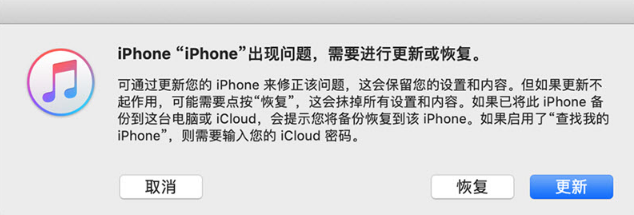
Si vous souhaitez conserver les données sur votre iPhone sans les supprimer, vous pouvez envisager d'utiliser des outils de réparation tiers professionnels, tels que les outils de réparation de téléphone Apple. Cet outil peut résoudre divers problèmes du système iOS, tels que les retards de mise à niveau de l'iPhone, les écrans blancs, les écrans noirs et les redémarrages fréquents. Son fonctionnement est si simple que même les utilisateurs qui ne sont pas familiers avec la technologie peuvent réparer facilement leur iPhone.
Guide d'utilisation :
Tout d'abord, nous devons télécharger et ouvrir l'outil pour réparer les téléphones Apple. Ensuite, connectez l'appareil à l'ordinateur à l'aide d'un câble de données. Sur l'interface de l'outil, cliquez sur l'option "Réparation du système iOS". Ensuite, en fonction de la situation spécifique de l'appareil, sélectionnez les options pertinentes dans l'ordre, puis sélectionnez « Réparation standard » pour terminer l'opération de réparation.
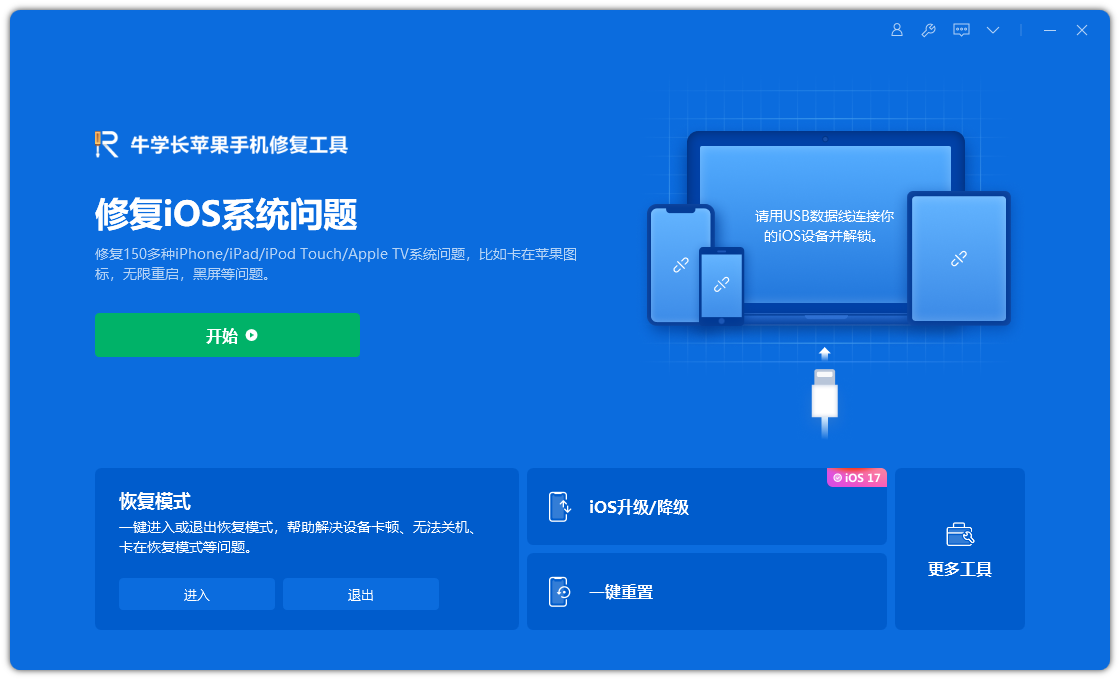
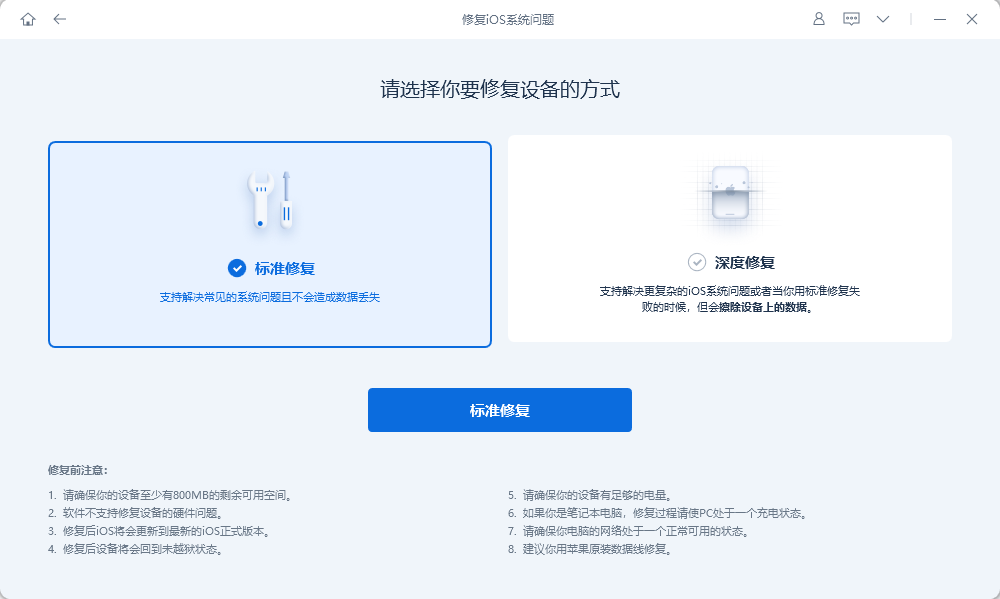
La troisième étape consiste à attendre que le logiciel reconnaisse l'appareil, puis à cliquer sur "Télécharger le micrologiciel". Pendant toute l'opération, veillez à ne pas débrancher le câble de données. Cela prendra environ 10 minutes pour terminer ce processus, attendez que « Réparation terminée » s'affiche, puis ce sera terminé.
Si nous ne parvenons pas à réparer la pomme blanche, nous pouvons tenter la réparation plusieurs fois. Si plusieurs réparations échouent, nous avons une alternative : effectuer une « réparation en profondeur ». Le taux de réussite d'une réparation en profondeur atteint 99 %, mais cela entraînera une perte de données. Alors avant de choisir une réparation en profondeur, assurez-vous de sauvegarder les données importantes.
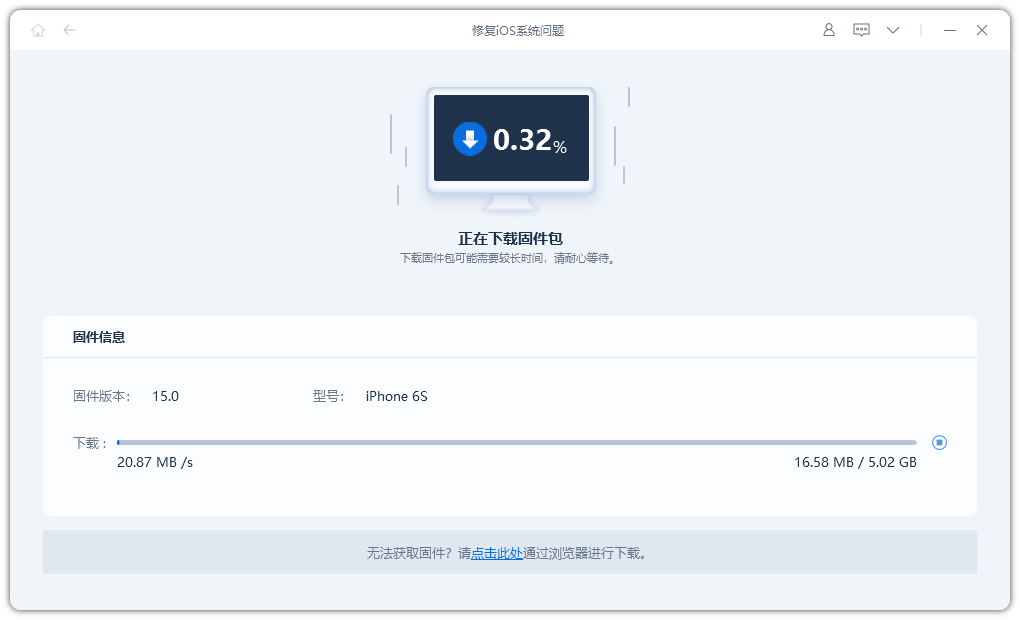
Ce qui précède est le contenu détaillé de. pour plus d'informations, suivez d'autres articles connexes sur le site Web de PHP en chinois!
 Comment supprimer des pages vierges dans Word sans affecter les autres formats
Comment supprimer des pages vierges dans Word sans affecter les autres formats
 Système OA définitivement gratuit
Système OA définitivement gratuit
 Quelle est la température normale d'un ordinateur portable ?
Quelle est la température normale d'un ordinateur portable ?
 Comment mesurer la vitesse du réseau sur un ordinateur
Comment mesurer la vitesse du réseau sur un ordinateur
 Quelle est la différence entre golang et python
Quelle est la différence entre golang et python
 Introduction à l'utilisation du code complet VBS
Introduction à l'utilisation du code complet VBS
 Comment lire des données Excel en HTML
Comment lire des données Excel en HTML
 Comment acheter et vendre du Bitcoin sur la plateforme Ouyi
Comment acheter et vendre du Bitcoin sur la plateforme Ouyi